
สารบัญ:
- ผู้เขียน John Day [email protected].
- Public 2024-01-30 13:04.
- แก้ไขล่าสุด 2025-01-23 15:12.
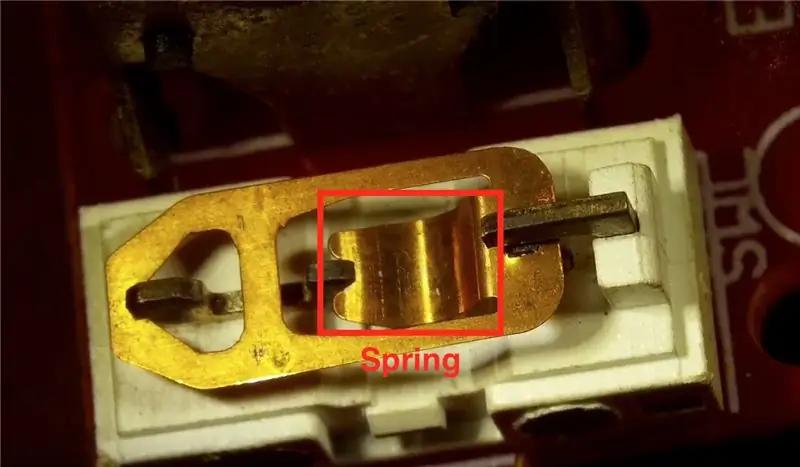

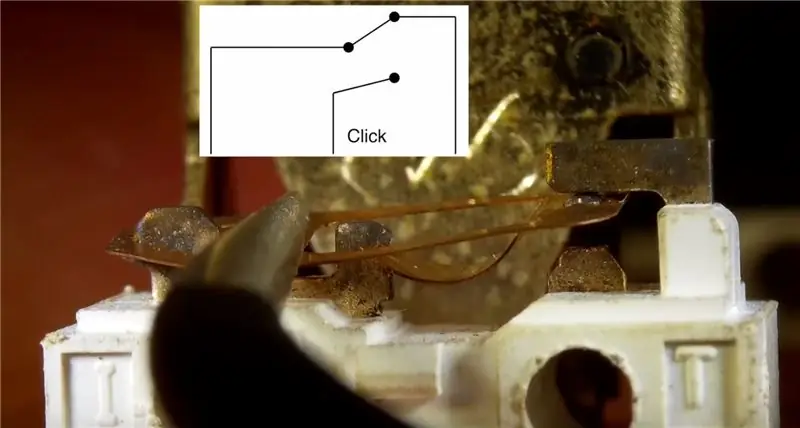
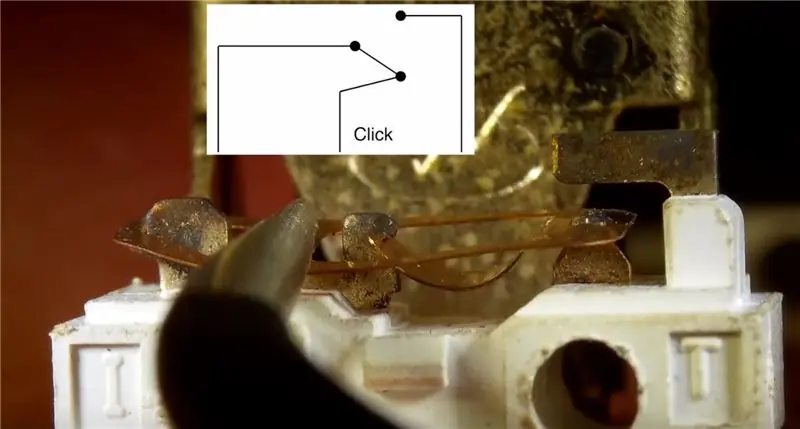

ดับเบิลคลิกที่เกิดจากสปริงในสวิตช์เมาส์ สปริงนี้อาจทำให้เมื่อยล้า ดังนั้นจึงไม่จำเป็นต้องสร้างแรงกดเพื่อรักษาการเชื่อมต่อระหว่างหน้าสัมผัสสองตัว (บน, ล่าง) ด้วยการผสมผสานของสิ่งสกปรก การเสียดสี และการเกิดออกซิเดชันบนพื้นที่สัมผัส จึงเป็นสูตรที่สมบูรณ์แบบสำหรับการเชื่อมต่อที่ไม่เสถียรและการดับเบิ้ลคลิกที่ไม่ต้องการ
สามวิธีในการแก้ไข:
- ทำความสะอาดหน้าสัมผัสและรีเฟรชสปริง
- เปลี่ยนสปริงใหม่
- เปลี่ยนสวิตซ์ใหม่
ขั้นตอนที่ 1: ถอดแยกชิ้นส่วนเมาส์


มองเห็นสกรูที่ด้านล่างของเมาส์หรือบางครั้งอยู่ในที่ใส่แบตเตอรี่หรือใต้สติกเกอร์
ขั้นตอนที่ 2: เปิดสวิตช์เมาส์




เปิดสวิตช์เมาส์ด้วยมีด
ขั้นตอนที่ 3: ล้างรายชื่อติดต่อและรีเฟรชสปริง
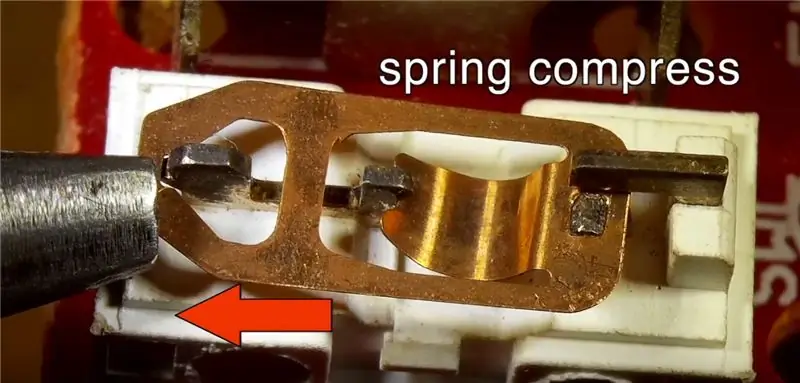


ขึ้นอยู่กับระดับการขัดถู คุณสามารถทำความสะอาดหน้าสัมผัสด้วยกระดาษทรายกรวดสูงหรือยางลบ เช็ด แปรงสีฟัน …
แล้วทำสปริงโค้งเหมือนสปริงใหม่
ขั้นตอนที่ 4: เปลี่ยนสปริงใหม่


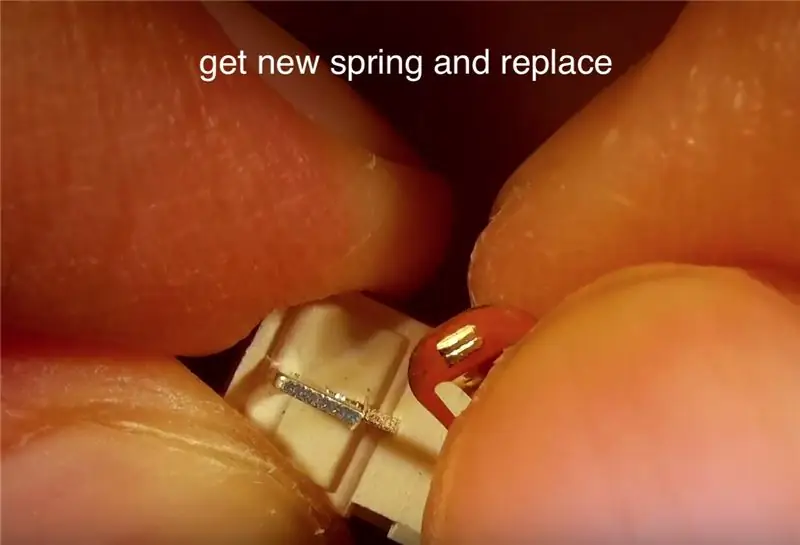
เมื่อสปริงเก่าไม่สามารถกู้คืนได้ จำเป็นต้องเปลี่ยนสปริงใหม่จากสวิตช์เมาส์ใหม่หรือสวิตช์ลิมิต/เอนด์สต็อป
ขั้นตอนที่ 5: เปลี่ยนสวิตช์ใหม่




วิธีที่ดีที่สุดสำหรับการแก้ไขด้วยการดับเบิ้ลคลิกคือเปลี่ยนสวิตช์เมาส์ใหม่ แต่ต้องใช้เครื่องมือ desoldering/soldering ของคุณ
แนะนำ:
การออกแบบเกมในการสะบัดใน 5 ขั้นตอน: 5 ขั้นตอน

การออกแบบเกมในการสะบัดใน 5 ขั้นตอน: การตวัดเป็นวิธีง่ายๆ ในการสร้างเกม โดยเฉพาะอย่างยิ่งเกมปริศนา นิยายภาพ หรือเกมผจญภัย
การตรวจจับใบหน้าบน Raspberry Pi 4B ใน 3 ขั้นตอน: 3 ขั้นตอน

การตรวจจับใบหน้าบน Raspberry Pi 4B ใน 3 ขั้นตอน: ในคำแนะนำนี้ เราจะทำการตรวจจับใบหน้าบน Raspberry Pi 4 ด้วย Shunya O/S โดยใช้ Shunyaface Library Shunyaface เป็นห้องสมุดจดจำใบหน้า/ตรวจจับใบหน้า โปรเจ็กต์นี้มีจุดมุ่งหมายเพื่อให้เกิดความเร็วในการตรวจจับและจดจำได้เร็วที่สุดด้วย
วิธีการติดตั้งปลั๊กอินใน WordPress ใน 3 ขั้นตอน: 3 ขั้นตอน

วิธีการติดตั้งปลั๊กอินใน WordPress ใน 3 ขั้นตอน: ในบทช่วยสอนนี้ ฉันจะแสดงขั้นตอนสำคัญในการติดตั้งปลั๊กอิน WordPress ให้กับเว็บไซต์ของคุณ โดยทั่วไป คุณสามารถติดตั้งปลั๊กอินได้สองวิธี วิธีแรกคือผ่าน ftp หรือผ่าน cpanel แต่ฉันจะไม่แสดงมันเพราะมันสอดคล้องกับ
การลอยแบบอะคูสติกด้วย Arduino Uno ทีละขั้นตอน (8 ขั้นตอน): 8 ขั้นตอน

การลอยแบบอะคูสติกด้วย Arduino Uno ทีละขั้นตอน (8 ขั้นตอน): ตัวแปลงสัญญาณเสียงล้ำเสียง L298N Dc ตัวเมียอะแดปเตอร์จ่ายไฟพร้อมขา DC ตัวผู้ Arduino UNOBreadboardวิธีการทำงาน: ก่อนอื่น คุณอัปโหลดรหัสไปยัง Arduino Uno (เป็นไมโครคอนโทรลเลอร์ที่ติดตั้งดิจิตอล และพอร์ตแอนะล็อกเพื่อแปลงรหัส (C++)
เครื่อง Rube Goldberg 11 ขั้นตอน: 8 ขั้นตอน

เครื่อง 11 Step Rube Goldberg: โครงการนี้เป็นเครื่อง 11 Step Rube Goldberg ซึ่งออกแบบมาเพื่อสร้างงานง่ายๆ ในรูปแบบที่ซับซ้อน งานของโครงการนี้คือการจับสบู่ก้อนหนึ่ง
